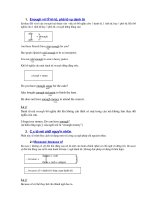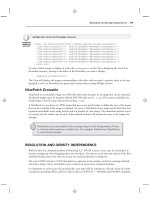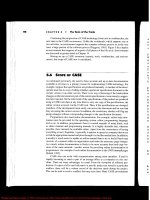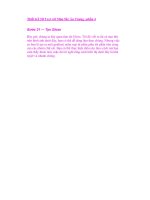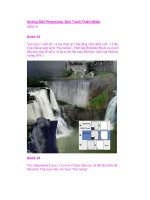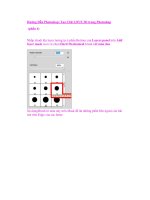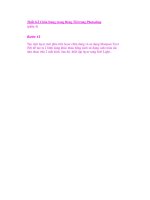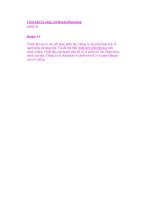giáo án photoshop phần 4 pps
Bạn đang xem bản rút gọn của tài liệu. Xem và tải ngay bản đầy đủ của tài liệu tại đây (594.98 KB, 10 trang )
Giáo án Photoshop
- - - Version Cs 8.0 - - -
Ng-ời viết : L-u Hoàng Ly
31
- Công dụng: Tự động điều chỉnh mức độ sáng tối của màu sắc .
- Cách sử dụng : Nhấp và kéo rê các con tr-ợt trên đ-ờng thẳng bên d-ới đồ
thị biểu diễn .
3. Lệnh Auto Contrast :
- Đ-ờng dẫn : menu Image/ Adjust/ Auto Contrast
hoặc gõ Ctrl + Alt + Shift + L
- Công dụng: Tự động điều chỉnh mức độ t-ơng phản của màu sắc .
4. Lệnh Curves :
- Đ-ờng dẫn : menu Image/ Adjust/ Curves
hoặc gõ Ctrl + M
- Công dụng: T-ơng tự lệnh Level, nh-ng điều chỉnh trên 1 đ-ờng biểu diễn
dạng đồ thị .
- Cách sử dụng :
Nhấp và kéo rê đ-ờng biểu diễn để chỉnh sửa, thay đổi độ sáng tối .
Hình 8.2 Bảng chỉnh màu Curves
5. Lệnh Color Balance :
- Đ-ờng dẫn : menu Image/ Adjust/ Color Balance
hoặc gõ Ctrl + B
- Công dụng: Điều chỉnh sự cần bằng màu sắc.
- Cách sử dụng :
+ Tuỳ chọn Preserve Luminosity : Duy trì độ sáng tối .
+ Các con tr-ợt Cyan Red, Magenta Green, Yellow Blue dùng cân
chỉnh lại màu sắc, khi kéo con tr-ợt về một phía thì màu ở phía đó đ-ợc tăng
lên và màu ở phía đối lập sẽ giảm đi .
+ Các tuỳ chọn trong Tone Balance : Lựa chọn tông màu để điều chỉnh .
Giáo án Photoshop
- - - Version Cs 8.0 - - -
Ng-ời viết : L-u Hoàng Ly
32
Hình 8.3 Bảng chỉnh màu Color Balance
6. Lệnh Brightness/ Contrast :
- Đ-ờng dẫn : menu Image/ Adjust/ Brightness - Contrast
- Công dụng :
+ Điều chỉnh độ sáng tối của hỉnh ảnh bằng thanh tr-ợt Brightness
+ Điều chỉnh t-ơng phản tối của hỉnh ảnh bằng thanh tr-ợt Contrast .
Hình 8.4 Bảng chỉnh màu Brightness/Contrast
7. Lệnh Hue/ Saturation :
- Đ-ờng dẫn : menu Image/ Adjust/ Hue Saturation
hoặc gõ Ctrl + U
- Công dụng:
+ Điều chỉnh sắc màu trên thanh tr-ợt Hue
+ Điều chỉnh độ bão hoà màu (c-ờng độ màu) trên thanh tr-ợt Saturation
+ Điều chỉnh độ sáng tối trên thanh tr-ợt Lightness
+ Tuỳ chọn Colorize : Chuyển hình ảnh về dạng đơn sắc để điều chỉnh.
Giáo án Photoshop
- - - Version Cs 8.0 - - -
Ng-ời viết : L-u Hoàng Ly
33
Hình 8.5 Bảng chỉnh màu Hue/ Saturation
8. Lệnh Desaturate :
- Đ-ờng dẫn : menu Image/ Adjust/ Desaturate
hoặc gõ Ctrl + Shift + U
- Công dụng: Huỷ bỏ độ bão hoà màu sắc, đ-a ảnh về dạng đen trắng ( tức
là ảnh có thay màu xám (Grayscale) ).
9. Lệnh Replace Color :
- Đ-ờng dẫn: menu Image/ Adjust/ Replace Color
- Công dụng: Điều chỉnh, thay thế màu sắc trong phạm vi tông màu đ-ợc
chọn .
- Cách sử dụng :
+ Con tr-ợt Fuzzines : Điều chỉnh, thay thế màu sắc trong phạm vi tông màu
đ-ợc chọn.
+ Công cụ Eyedroper: Dùng chọn mẫu tông màu cần điều chỉnh
+ Công cụ Subtract from Sample : Trừ bớt mẫu màu đã chọn.
+ Các con tr-ợt Hue, Saturation, Lightness : Điều chỉnh sắc màu, c-ờng độ,
độ sáng của màu sắc đ-ợc chọn .
Giáo án Photoshop
- - - Version Cs 8.0 - - -
Ng-ời viết : L-u Hoàng Ly
34
Hình 8.6 Bảng chỉnh màu Replace Color
10. Lệnh Selective Color :
- Đ-ờng dẫn: menu Image/ Adjust/ Selective Color
- Công dụng: Tinh chỉnh các thành phần màu hàm chứa trong một màu cơ
bản .
- Cách sử dụng :
+ Chọn màu cần điều chỉnh trong hộp Color
+ Kéo các con tr-ợt Cyan, Magenta, Yellow, Black để tăng (giảm) giá trị
các màu này đang hàm chứa trong màu đ-ợc chọn .
Hình 8.7 Bảng chỉnh màu Selective Color
Giáo án Photoshop
- - - Version Cs 8.0 - - -
Ng-ời viết : L-u Hoàng Ly
35
11. Lệnh Channel Mixer :
- Đ-ờng dẫn: menu Image/ Adjust/ Channel Mixer
- Công dụng :
T-ơng tự lệnh Selective Color nh-ng điều chỉnh trên các kênh màu .
12. Lệnh Gradient Map :
- Đ-ờng dẫn: menu Image/ Adjust/ Gradient Map
- Công dụng :Sử dụng các mẫu màu Gradient để hiển thị hình ảnh .
13. Lệnh Invert :
- Đ-ờng dẫn: menu Image/ Adjust/ Invert
- Công dụng: Nghịch đảo màu sắc, tạo hiệu quả âm bản .
14. Lệnh Equalize :
- Đ-ờng dẫn: menu Image/ Adjust/ Equalize
- Công dụng: Phân phối lại các giá trị sáng tối làm hình ảnh có vẻ sáng hơn
và t-ơng phản hơn.
15. Lệnh Threshold :
- Đ-ờng dẫn: menu Image/ Adjust/ Threshold
- Công dụng: Chuyển đổi ảnh màu hoặc ảnh xám thành hình ảnh đen trắng
t-ơng phản cao.
Mức độ t-ơng phản có thể điều chỉnh bằng con tr-ợt trong bảng thoại
16. Lệnh Posterize :
- Đ-ờng dẫn: menu Image/ Adjust/ Posterize
- Công dụng: Làm thay đổi các mức xám của hình ảnh. Giá trị nhập vào hộp
thoại Posterize quyết định đến mức độ trung thực của hình ảnh .
17. Lệnh Variation :
- Đ-ờng dẫn: menu Image/ Adjust/ Variation
- Công dụng: Điều chỉnh màu sắc bằng cách thêm vào ảnh 1 trong 6 màu cơ
bản để làm giảm bớt màu đối lập với màu đ-ợc thêm vào .
- Các tuỳ chọn :
+ Current Pick : Phiên bản hiện hành của file ảnh.
+ Con tr-ợt Fine Coarse : Điều chỉnh mức độ áp dụng của hiệu ứng.
+ Show Clipping : Tuỳ chọn cho phép xuất hiện cảnh báo khi chỉnh quá đà .
Gi¸o ¸n Photoshop
- - - Version Cs 8.0 - - -
Ng-êi viÕt : L-u Hoµng Ly
36
H×nh 8.8 B¶ng chØnh mµu Variations
Giáo án Photoshop
- - - Version Cs 8.0 - - -
Ng-ời viết : L-u Hoàng Ly
37
Giáo án số 9
Số tiết giảng :
Ngày :
/ / 200
Thực hiện tại :
* Mục đích bài giảng :
BI 9
các lệnh quản lý và điều chỉnh hình ảnh
I Các chế độ màu trong Photoshop
1. Chế độ RGB :
Dựa trên 3 màu cơ sở là : Red, Green và Blue, nếu dùng 3 màu này trộn lại
với nhau theo tỷ lệ 1/1/1 thì ta đ-ợc màu trắng.
Hình 9.1 Bảng màu RGB
2. Chế độ CMYK :
Dựa trên 4 màu cơ sở là : Cyan, Magenta, Yellow và Black, nếu dùng 3 màu
Cyan, Magenta, Yellow này trộn lại với nhau theo tỷ lệ 1/1/1 thì ta đ-ợc màu
đen (Black) .
Hình 9.2 Bảng màu CMYK
Giáo án Photoshop
- - - Version Cs 8.0 - - -
Ng-ời viết : L-u Hoàng Ly
38
3. Chế độ Bitmap :
Chỉ sử dụng 2 chế độ màu đen và trắng để hiển thị hình ảnh
4. Chế độ GrayScale :
Dùng thang độ xám (256 sắc độ từ đen đén trắng) để hiển thị hình ảnh. Đây
còn là chế độ trung gian để chuyển từ các chế độ màu sang chế độ Bitmap va
Doutone .
5. Chế độ Doutone :
Là chế độ Grayscale có tăng c-ờng thêm 1 số màu khác (tối đa 4 màu) .
6. Chế độ Indexed Color :
Chỉ dùng tối đa 256 màu để hiển thị hình ảnh .
7. Chế độ Lab Color :
Chế độ này có cung màu lớn bao gồm cả 2 cung RGB và CMYK, th-ờng
đ-ợc dùng cho các thiết bị chuyên dụng .
8. Chế độ Multichannel :
Dùng màu của các kênh (channel) để hiển thị hình ảnh .
* Để chuyển đổi qua lại giữa các chế độ màu :
Vào menu Image/ Mode, chọn chế độ màu cần chuyển tới .
XVII các lệnh quản lý và điều chỉnh hình ảnh
1. Lệnh Duplicate :
- Đ-ờng dẫn : menu Image/ Duplicate
- Công dụng: Tạo bản sao của file ảnh hiện hành, nh-ng ch-a đ-ợc l-u .
2. Lệnh Image Size :
- Đ-ờng dẫn : menu Image/ Image Size
- Công dụng: Kiểm tra và điều chỉnh kích th-ớc, độ phân giải của file ảnh .
- Bảng thoại Image Size :
+ Mục Pixel Dimenson : Kích th-ớc của file ảnh tíh bằng đơn vị Pixel và
dung l-ợng chiếm dụng chiếm dụng bộ nhớ của file ảnh .
+ Mục Document Size : Kích th-ớc thực và độ phân giải của file ảnh.
+ Tuỳ chọn Constrain Proportion : Duy trì tỷ lệ giữa chiều ngang và chiều
dọc của file ảnh khi thay đổi giá trị của 1 chiều .
+ Tuỳ chọn Resample Image : Duy trì mối t-ơng quan giữa kích th-ớc và độ
phân giải .
Hình 9.3 Bảng thoại Image Size
Giáo án Photoshop
- - - Version Cs 8.0 - - -
Ng-ời viết : L-u Hoàng Ly
39
3. Lệnh Canvas Size :
- Đ-ờng dẫn : menu Image/ Canvas Size
- Công dụng: Thay đổi kích th-ớc trang vẽ của file ảnh mà không thay đổi
kích th-ớc của hình ảnh .
- Bảng thoại Canvas Size :
+ Nhập kích th-ớc mới cho file ảnh trong mục New Size
+ Chọn h-ớng thay đổi và điểm mốc thay đổi kích th-ớc file ảnh ở mục
Anchor .
Hình 9.4 Bảng thoại Canvas Size
4. Lệnh Rotate Canvas :
- Đ-ờng dẫn : menu Image/ Rotate Canvas
- Công dụng: Xoay hoặc lật toàn bộ hình ảnh .
- Các lệnh Rotate :
+ 180
0
: Xoay 180
0
+ 90
0
CW: Xoay 90
0
thuận chiều kim đồng hồ
+ 90
0
CCW: Xoay 90
0
ng-ợc chiều kim đồng hồ
+ Abritrary : Nhập 1 góc độ xoay tuỳ ý
+ Flip Horizontal : Lật ngang
+ Flip Vertical : Lật dọc
5. Lệnh Extract :
- Đ-ờng dẫn : menu Filter/ Extract
hoặc gõ : Ctrl + Alt + X
- Công dụng: Trích xuất những hình ảnh phức tạp có biên không rõ ràng bị
xen kẽ với nền.
- Thao tác:
+ Bảng Extract có các công cụ nằm bên lề trái và các tuỳ chọn nằm bên
phải, ở giữa bảng l hình ảnh xem tr-ớc của file ảnh .
+ Dùng công cụ Edge Hightlighter (phím tắt B) tô màu lên phần hình ảnh bị
xen kẽ với nền .
+ Dùng công cụ Fill (phím tắt G) để tô vào phần bên trong của hình ảnh
(phần không bị xen kẽ với nền).
+ Dùng công cụ Eraser (phím tắt E) để sửa lại những phần thi quá tay.
Giáo án Photoshop
- - - Version Cs 8.0 - - -
Ng-ời viết : L-u Hoàng Ly
40
+ Kích vào phím Preview để xem tr-ớc kết quả, sau đó kích OK .
Sau khi kết thúc công việc, các phần ảnh nền sẽ bị xoá hết và trở thành trong
suốt, chỉ còn lại hình ảnh cần trích xuất .
Hình 9.5 Bảng thoại Extract
6. Lệnh Liquify :
- Đ-ờng dẫn : menu Filter/ Liquify
hoặc gõ Ctrl + Shift + X
- Công dụng : Làm biến dạng hình ảnh tuỳ theo tính năng từng công cụ của
bảng .
- Tính năng của các công cụ:
+ Warp (phím tắt W): Làm cong hình ảnh
+ 2 công cụ Twirl (phím tắt R, L): Xoắn hình ảnh thuận và ng-ợc chiều kim
đồng hồ.
+ Pucker (phím tắt P) : Làm dúm hình ảnh
+ Bloat (phím tắt B) : Làm dãn nở hình ảnh.
+ Shift Pixel (phím tắt S) : Dời chuyển hình ảnh .
+ Reflection (phím tắt M): Phản hồi hình ảnh .
+ Reconstruct (phím tắt E): Khôi phục lại hình ảnh ban đầu .
+ Freeze (phím tắt F) : Tạo vùng bảo vệ hình ảnh khỏi sự biến dạng
+ Thaw (phím tắt T) : Xoá bỏ vùng bảo vệ .